Cómo copiar imágenes desde el iPhone, la cámara o la tarjeta de memoria a la aplicación Fotos en tu Mac
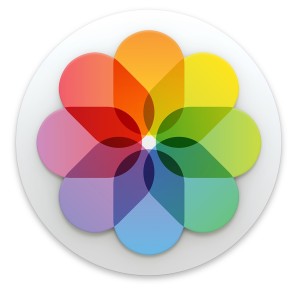
Muchos usuarios de Mac confían en su iPhone como su cámara digital principal, pero incluso si tiene una cámara separada o usa una variedad de tarjetas de memoria con imágenes, le recomendamos que copie las imágenes de cualquiera de estos dispositivos directamente a la aplicación Fotos en Mac OS. X.
Importar imágenes desde cualquier cámara, iPhone, iPad, Android o tarjeta de memoria directamente a la aplicación Fotos es muy fácil, por lo que si desea utilizar la aplicación Fotos como un software de administración de imágenes, le alegrará saber que no importa el tipo dispositivo, es un proceso rápido de copiar imágenes directamente en la aplicación Imágenes con poco esfuerzo.
Importar directamente desde una cámara o dispositivo iOS es conveniente para muchos usuarios y funciona de manera muy similar a importar imágenes desde el sistema de archivos a la aplicación Fotos; simplemente examine las imágenes y elija importarlas y listo. Es tan fácil.
Cómo importar imágenes en Mac Photos directamente desde una cámara, iPhone, iPad, tarjeta de memoria
Como probablemente ya hayas notado, la aplicación Fotos se abre automáticamente de forma predeterminada cuando una cámara o un iPhone está conectado a tu Mac de forma predeterminada, pero incluso si has desactivado esa función, puedes importar imágenes rápidamente a la aplicación Fotos muy fácilmente, aquí están los pasos:
- Conecte su cámara digital, iPhone, iPad, iPod touch o tarjeta de memoria a su Mac
- Fotos abiertas (si aún no se han lanzado o si ha desactivado la apertura automática)
- En la pestaña «Importar», obtenga una vista previa y seleccione las imágenes que desea importar desde su cámara, iPhone o tarjeta de memoria, luego haga clic en la acción apropiada:
- Importar seleccionados: importa solo las imágenes en miniatura seleccionadas a la aplicación Fotos
- Importe todas las fotos nuevas: importe cada imagen nueva a la aplicación Fotos en su dispositivo conectado
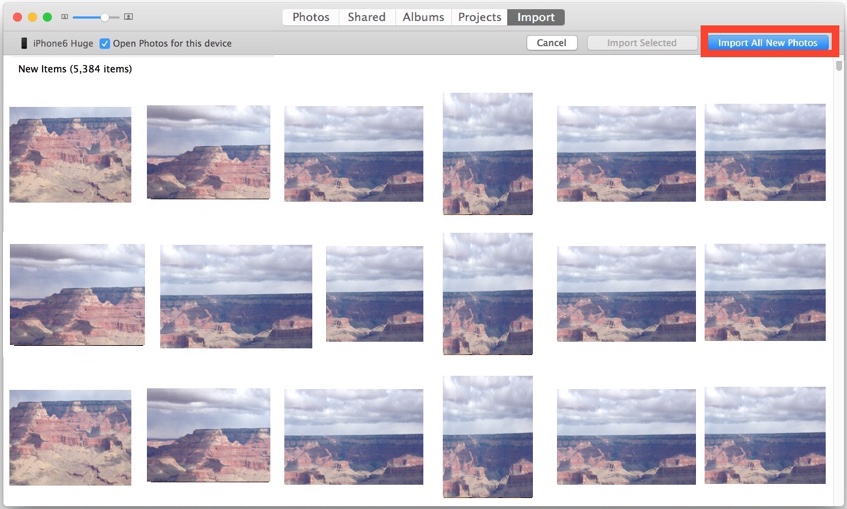
Puede llevar algún tiempo importar las imágenes, dependiendo de cuántas estén almacenadas en la cámara, el dispositivo iOS o la tarjeta de memoria y la velocidad de la conexión USB, si corresponde. Simplemente deje que el proceso se complete para que no se pierda nada.
Recuerde, cuando desee copiar imágenes desde un dispositivo externo, vaya siempre a la pestaña «Importar» en la aplicación Fotos, aquí encontrará los dispositivos desde los que está copiando las imágenes.
![]()
Una vez que las imágenes se hayan importado correctamente a la aplicación Fotos, puede borrar la tarjeta de memoria o bloquear las imágenes en su iPhone o iPad a granel para liberar suficiente espacio de almacenamiento si lo desea, porque las imágenes ahora se almacenan localmente en su Mac.
Tenga en cuenta que aquí cubrimos traer imágenes a la aplicación Fotos directamente desde un dispositivo externo, ya sea un iPhone o una cámara o tarjeta de memoria, no importa, siempre que su Mac pueda detectar la cámara y las imágenes, será una importación de opciones. Si ya tiene imágenes transferidas a su Mac a través de otra aplicación como Vista previa o Captura de imagen y almacenadas en el sistema de archivos, pero ahora desea traerlas a la aplicación Fotos, simplemente puede importar esos archivos de imagen a la aplicación Fotos sin tener que hacerlo. retírelos de la cámara o del dispositivo nuevamente.
